- Autor Abigail Brown [email protected].
- Public 2024-01-07 19:01.
- Naposledy změněno 2025-01-24 12:05.
Skříňky Amazon nabízejí bezpečné místo pro uložení věcí, když nechcete, aby doručené balíčky zůstaly bez dozoru u vás doma nebo v kanceláři. Umístění skříňky si vyberete během procesu pokladny. Jakmile je ve skříňce, Amazon odešle e-mail s dalšími informacemi o skříňce, včetně časů, kdy k ní máte přístup, a kódu, který budete potřebovat k jejímu otevření.
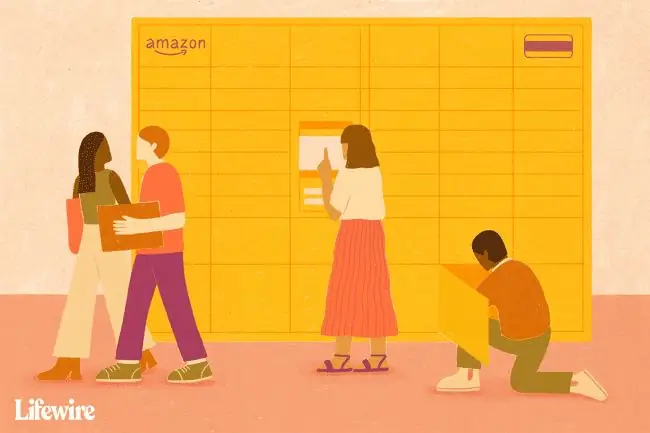
Amazon Lockers vs. Amazon Hubs
Amazon Lockers řeší problémy kolem věcí bez dozoru tím, že poskytují bezpečné místo pro doručení. Před Amazon Locker by mohly být položky ukradeny, poškozeny počasím nebo otevřeny nesprávným členem rodiny.
Existují tři různé typy skříní Amazon Hub Lockers:
- Amazon Hub Lockers. Standardní skříňky Amazon jsou k dispozici v obchodech se smíšeným zbožím, poštovních centrech, obchodech s potravinami, čerpacích stanicích a dalších a můžete si vybrat umístění, které je pro vás výhodné.
- Amazon Hub Apartment Lockers. Jak název napovídá, Hub Apartment Lockers jsou k dispozici pouze v bytových komplexech. Chcete-li zjistit, zda váš byt hostí vlastní Amazon Hub, kontaktujte společnost pro správu vaší budovy.
- Amazon Hub Locker+. Na všech místech Hub Locker+ je kromě samoobslužných kiosků k dispozici také spolupracovník Amazon.
Najděte a nastavte Amazon Locker nebo Hub
Chcete-li si nechat zaslat budoucí zásilku do Amazon Locker nebo centra ve vašem bytovém komplexu, najděte si místo výjezdu Prime ve svém okolí a přidejte ho do seznamu doručovacích adres. Místo, které zvolíte, však nemusí být nutně blízko vašeho domova. Může to být blízko místa, kde pracujete, nebo jiného místa, které často navštěvujete. Můžete přidat více umístění skříňky, zvažte proto vytvoření několika hned teď.
Jak najít umístění Amazon Locker a Hub a přidat je do svého adresáře:
-
Přihlaste se ke svému účtu Amazon a přejděte na Account & Lists > Account.

Image -
Posuňte se dolů a vyberte Vaše adresy.

Image -
Vybrat Přidat adresu.

Image -
Pod Přidat novou adresu vyberte Nebo najděte místo vyzvednutí na Amazonu ve vašem okolí.

Image Případně na hlavní stránce Amazonu přejděte dolů a vyberte Help. Do pole Prohledat knihovnu nápovědy zadejte Najít Amazon Locker v mém okolí a vyberte Go.
-
Posuňte se dolů na centrum nebo skříňku, kterou chcete přidat, a vyberte Přidat do adresáře. Nová skříňka se objeví ve vašem seznamu uložených adres.

Image
Případně přejděte do lokátoru Amazon Hub Locker, zadejte svou polohu a pod jedním z výsledků vyhledávání vyberte Přidat do adresáře.
Používejte Amazon Locker a Amazon Hub
Aby vám byl balíček doručen do Amazon Locker nebo Amazon Hub, musíte nejprve zadat objednávku. Jakmile budete mít položku v košíku:
-
Vybrat Pokračovat k pokladně.

Image -
Na stránce Pokladna pod Dodací adresa byste měli vidět Nebo vyzvedněte v Amazon Locker . Vedle toho vyberte [ x] míst poblíž této adresy.

Image -
Vyberte místo Hub nebo Locker, kam chcete položku doručit.

Image -
Adresa pro Hub nebo Locker se zobrazí pod Dodací adresa. Pro dokončení platby zvolte Zadat objednávku.

Image
Vyzvednutí z Amazon Locker nebo Amazon Hub
Stejně jako u každé objednávky na Amazonu obdržíte e-mail potvrzující váš nákup. Součástí tohoto e-mailu je další záznam, který říká něco takového:
Vaše objednávka bude doručena do vámi vybraného umístění Amazon Locker. Až balíček dorazí, bude vám zaslán e-mail s kódem pro vyzvednutí a pokyny, jak si balíček vyzvednout. Pro každou zásilku doručenou do skříňky bude zaslán kód pro vyzvednutí.
Není tam řečeno, že máte tři dny na to, abyste si balíček vyzvedli, nebo se vrátí na Amazon, takže bedlivě sledujte budoucí korespondenci.

Jakmile vám tento e-mail přijde, vyzvedněte balíček podle těchto pokynů. Obecně proces probíhá takto:
- Výběrem odkazu v e-mailu získáte pokyny k umístění skříňky, pokud je potřebujete.
- Poznamenejte si kód. Potřebujete to k otevření skříňky. Tento kód může také přijít prostřednictvím SMS, pokud jste si tuto funkci zaregistrovali.
- Vydejte se do umístění skříňky a najděte žlutou skříňku Amazon.
- Pomocí kiosku zadejte kód, který jste obdrželi, a další požadované informace.
- Skříňka, která obsahuje váš balíček, se vysune. Otevřete jej a vyzvedněte balíček.
Omezení a požadavky Amazon Locker
Při používání Amazon Locker a Amazon Hub je třeba si uvědomit několik věcí. První je, že se rozšiřují lokace Amazon Locker, takže i když zrovna teď ve své blízkosti žádnou skříňku nemáte, v blízké budoucnosti znovu zkontrolujte mapu. Může se otevřít nová.
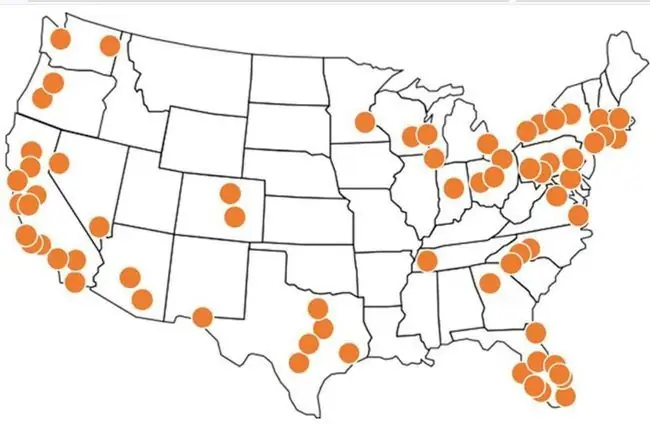
Při objednávce navíc položka musí:
- Vážit méně než 20 liber
- Být menší než 19 x 12 x 14 palců
- Prodej nebo splní Amazon.com
- Mějte hodnotu nižší než 5 000 $
- Neobsahují žádné nebezpečné materiály
- Nebýt předplatitelem a uložit položku
- Neobsahuje položky zasílané z jiných zemí
- Neobsahuje položky pro doručení k datu vydání
Pokud jde o náklady, doručení a vrácení:
- Za používání Amazon Locker se neplatí žádný poplatek, ale standardní doprava a doprava zdarma nemusí být na některých místech Amazon Locker k dispozici.
- Doručení ve stejný den a odeslání jedním dnem jsou k dispozici pouze ve vybraných oblastech.
- Pokud je umístění Amazon Locker plné, zobrazí se na mapě Amazon Location šedě. Během placení tam nebudete moci odeslat zásilku.
- Položku můžete vrátit do umístění Amazon Locker. Kód, který potřebujete k otevření skříňky, bude k dispozici po vytištění návratky.
- Vaše položky budou ve vlastní skříňce. V té skříňce nebudou předměty nikoho jiného.






